Page 9 of 105

Innledning9
1Skjerm/berøringsskjerm ........13
2 Startmeny .............................. 13
Skjermknapper for tilgang til:
♪ Audio - lydanleggfunksjoner
P Galleri - bilde- og
filmfunksjoner
h Telefon - mobiltelefon‐
funksjoner
K Apps - smarttelefonap‐
plikasjoner
L Innstillinger - systemin‐
nstillinger
3 Funksjonsindikatorer
Hvis et symbol er markert:
TP - trafikkradiotjeneste
aktiv ....................................... 27
M - ekstern enhet koblet til
USB-kontakt .......................... 31
G - tilbehørsenhet koblet til
AUX-inngang ......................... 31N - Bluetooth-enhet koblet
til ........................................... 31
g - smarttelefonappli‐
kasjon aktiv ........................... 31
p - lyd slått av ....................... 10
4 Tid og dato, utetemperatur
Justering av tid og dato, se
bilens instruksjonsbok.
5 ;-knappen ........................... 13
Trykk: Åpne startmenyen
(se element 2)
6 m-knappen ............................ 10
Trykk: slå infotainment‐
systemet på/av
7 ∨ VOL ∧-knapper ................... 10
∨: redusere volumet
∧ - øke volumetLydkontroller på rattet
1 7w-knapp
Kort trykk: besvare anrop ......46
eller slå nummer i
anropslisten ........................... 50
eller aktivere talegjenkjen‐
ningen ................................... 44
Langt trykk: åpne
anropslisten ........................... 50
eller slå håndfrimodus på/
av .......................................... 50
Page 10 of 105

10Innledning
2SRC (kilde) ............................ 10
Trykke: velge lydkilde ............ 10
Hvis radioen er aktiv: Drei
opp/ned for å velge neste/
forrige radiostasjon som er stilt inn ................................... 21
Hvis en ekstern enhet er
aktiv: Drei opp/ned for å
velge neste/forrige spor/
kapittel/bilde .......................... 34
Hvis telefonportalen er
aktiv og anropslisten er
åpen (se element 1): Drei
opp/ned for å velge neste/
forrige oppføring i
anropslisten ........................... 50
Hvis telefonportalen er
aktiv og anrop venter: Drei opp/ned for å veksle
mellom anrop ........................ 50
3 Øke volumet
4 Redusere volumet5xn -knapp
Trykk: Avslutte/avvise
anrop ..................................... 50
eller lukke anropslisten .........50
eller deaktivere talegjen‐
kjenningen ............................ 44
eller aktivere/deaktivere
lydutkoblingsfunksjonen ........10Bruk
BetjeningselementerInfotainmentsystemet betjenes via
funksjonsknapper, en berørings‐
skjerm og menyer som vises på dis‐
playet.
Inntastinger gjøres valgfritt ved hjelp
av:
■ den sentrale betjeningsenheten på instrumentpanelet
■ betjeningselementer for lydanleg‐ get på rattet.
Slå infotainmentsystemet på/av
Trykk på knappen X. Etter at sys‐
temet er slått på, blir den sist valgte infotainmentkilden aktiv.
Automatisk frakobling
Hvis infotainmentsystemet slås på med X-knappen mens tenningen er
slått av, vil det automatisk slås av
igjen 10 minutter etter siste bruker‐
inntasting.
Page 11 of 105

Innledning11
Stille inn volumetTrykk på ∨, VOL eller ∧. Den aktuelle
innstillingen vises i displayet.
Du kan alternativt bruke berørings‐
skjermen: Flytt glidebryteren for vo‐
lum mot venstre eller høyre med fin‐
geren.
Når infotainmentsystemet slås på, er
det sist valgte volumet stilt inn hvis
dette er under det maksimale startvo‐
lumet. Detaljert beskrivelse 3 17.
Fartskompensert volum
Når hastighetskompensert volum er
aktivert 3 17, tilpasses volumet
automatisk, for å kompensere for vei- og vindstøy under kjøring.
Volum på trafikkmeldinger (TA)
Volumet på trafikkmeldinger kan stil‐
les inn separat 3 17.
Mute-funksjon
Trykk på knappen ∨, VOL eller ∧, og
trykk deretter på skjermknappen p i
den viste volummenyen.Avbryte lydutkoblingsfunksjonen:
Trykk på knappen ∨, VOL eller ∧. Det
sist valgte volumet er stilt inn igjen.
Volumbegrensning ved høye
temperaturer
Ved svært høye temperaturer inne i
bilen begrenser infotainmentsys‐
temet det maksimale innstillingsvolu‐
met. Ved behov reduseres volumet
automatisk.
Betjening
Trykk på knappen ; for å vise start‐
menyen.Les dette
Detaljert beskrivelse av menybetje‐
ning via berøringsskjermen 3 13.
Audio
Velg skjermknappen Audio for å åpne
hovedmenyen til den sist valgte ly‐
danleggmodusen.
Velg skjermknappen Kilde øverst i
menyen for å åpne en nedtrekksliste.
Skifte til en annen lydanleggmodus:
Trykk på et av elementene i listen.
Page 12 of 105

12Innledning
Detaljert beskrivelse av:■ Radiofunksjoner ( AM, FM , DAB )
3 21
■ Eksterne enheter ( USB, AUX ,
Bluetooth ) 3 34.
Galleri
Velg skjermknappen Galleri for å
åpne hovedmenyen til den sist valgte
bilde- eller filmmodusen.
Trykk på skjermknappen Kilde øverst
i menyen for å åpne en nedtrekksliste.
Skifte til en annen bilde- eller filmmo‐
dus: Trykk på et av elementene i lis‐
ten.
Detaljert beskrivelse av:
■ Bildefunksjoner 3 37
■ Filmfunksjoner 3 39.
Telefon
Velg skjermknappen Telefon for å
opprette en Bluetooth-forbindelse
mellom infotainmentsystemet og en
mobiltelefon.
Hvis en forbindelse kan opprettes, vi‐ ses hovedmenyen for telefonmodu‐
sen.
Detaljert beskrivelse av bruk av mo‐
biltelefon via infotainmentsystemet
3 50.
Hvis det ikke kan opprettes forbin‐
delse, vises en melding. Se 3 46 for
en detaljert beskrivelse av hvordan du forbereder og oppretter en Blue‐
tooth-tilkobling mellom infotainment‐
systemet og en mobiltelefon.
Apps
Velg skjermknappen Apps for å åpne
en meny for valg og start av godkjente
smarttelefonapplikasjoner som støt‐
tes av infotainmentsystemet.
Detaljert beskrivelse 3 31 og
3 42.
Page 13 of 105
Innledning13
Innstillinger
Velg skjermknappen Innstillinger for å
åpne en meny for forskjellige system‐ relaterte innstillinger.
Tid og dato, innstillinger og
Innstillinger for bil er beskrevet i bi‐
lens instruksjonsbok.
Alle andre innstillinger er beskrevet
etter tema i de forskjellige kapitlene i denne brukerhåndboken.
Grunnleggende betjening
Kontroller for menybetjening Berøringsskjerm
Displayet til infotainmentsystemet har en berøringsfølsom overflate som
muliggjør direkte samhandling med
viste menykontroller.
Du kan for eksempel aktivere en
skjermknapp ved å trykke på den med
en finger eller endre posisjonen til et
glidebryterelement ved å flytte på det med en finger.Merk
Ikke bruk spisse eller harde gjen‐
stander, som kulepenner, blyanter eller lignende til å betjene berø‐
ringsskjermen.
; -knappen
Trykk på knappen ; for å komme til
startmenyen.
Ved bruk av berøringsskjermen kan
du komme til ytterligere menyer og
funksjonen.
Page 14 of 105
14Innledning
Skjermknapp q
Når du betjener menyene, trykker du
på skjermknappen q i den respek‐
tive undermenyen for å gå tilbake til menynivået over.
Menybetjening (eksempler)
Velge og aktivere en skjermtaste eller et menyalternativ
Bank på en skjermtast eller et meny‐
element.
Tilhørende systemfunksjon aktiveres,
eller det vises en melding eller en un‐ dermeny med ytterligere valg.
Les dette
I de følgende kapitlene beskrives
trinnene for valg og aktivering av en
skjermknapp eller et menyelement
via berøringsskjermen som
"...velg...skjermknappen..." eller
"...velg menyalternativet...".
Meldinger
Du får noen ganger en melding før en systemfunksjon. Bekreft meldingen
eller velg et av alternativene hvis du
blir oppfordret om å gjøre dette.
Valg og aktivering av en skjermknapp
i en meldingsfunksjon fungerer på
samme måte som forklart for skjerm‐
knapper i en meny.
Page 15 of 105
Innledning15
Bla gjennom en lang liste over
menyalternativer
Hvis ikke alle de tilgjengelige menyal‐
ternativene kan vises på skjermen, vi‐ ses et rullefelt.
Rulle gjennom listen med menyalter‐
nativer:
■ Trykk på skjermknappen ▲ eller ▼ på rullefeltet
eller
■ flytt glidebryteren på rullefeltet opp eller ned med fingeren.
Justere en innstilling
De forskjellige innstillingstypene som
er tilgjengelig i de forskjellige innstil‐
lingsmenyene er vist og forklart ne‐
denfor.Eksempel: Skjerminnstillinger
Trykk på skjermknappen - eller + eller
flytt glidebryteren ved siden av en inn‐ stilling for å justere denne innstillin‐
gen. Bekreft valget med skjermknap‐
pen OK.
Les dette
I de neste kapitlene beskrives trin‐
nene for å justere en innstilling via
berøringsskjermen som "... juster
innstillingen ...".Eksempel: Radioinnstillinger
Trykk på skjermknappen < eller >
ved siden av en innstilling for å velge
et av de tilgjengelige alternativene el‐ ler angi en spesifikk verdi.
Page 16 of 105

16Innledning
Les dette
I de følgende kapitlene beskrives
betjeningstrinnene for bytte til et an‐
net alternativ via berøringsskjermen
som "...still...på...'alternativ‐
navn'/'verdi'...".Eksempel: RDS-alternativet
Trykk på skjermknappen På eller
skjermknappen Av ved siden av en
innstilling for å aktivere eller deakti‐ vere dette alternativet.
Les dette
I de følgende kapitlene beskrives
trinnene for å stille en innstilling til
På eller Av via berøringsskjermen
som "...still...på... På..." eller
"still...på... Av...".Eksempel: DAB-kategoriliste
Trykk på et element i listen for å velge
eller velge bort alternativet. Hvis et
element i listen er valgt, vises et av‐
kryssingsmerke i ruten ved siden av
elementet.
Les dette
I de følgende kapitlene beskrives
betjeningstrinnene for valg av et al‐
ternativ via berøringsskjermen som "...velg...'alternativnavn'...".
Toneinnstillinger
I menyen for toneinnstillinger kan
egenskapene for tonen stilles inn for‐
skjellig for hvert radiobølgebånd og
hver ekstern lydkilde. Menyen er til‐
gjengelig fra hver enkelt av lydhoved‐ menyene.
For å åpne menyen for toneinnstillin‐
ger velger du skjermknappen MENY
nederst i den gjeldende hovedme‐
nyen. Rull om nødvendig gjennom li‐
stene med menyalternativer, og velg
Toneinnstillinger . Den respektive me‐
nyen vises.
 1
1 2
2 3
3 4
4 5
5 6
6 7
7 8
8 9
9 10
10 11
11 12
12 13
13 14
14 15
15 16
16 17
17 18
18 19
19 20
20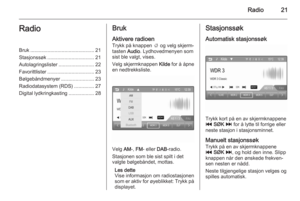 21
21 22
22 23
23 24
24 25
25 26
26 27
27 28
28 29
29 30
30 31
31 32
32 33
33 34
34 35
35 36
36 37
37 38
38 39
39 40
40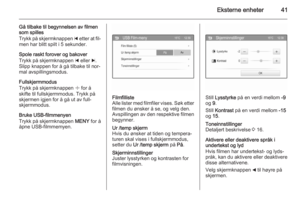 41
41 42
42 43
43 44
44 45
45 46
46 47
47 48
48 49
49 50
50 51
51 52
52 53
53 54
54 55
55 56
56 57
57 58
58 59
59 60
60 61
61 62
62 63
63 64
64 65
65 66
66 67
67 68
68 69
69 70
70 71
71 72
72 73
73 74
74 75
75 76
76 77
77 78
78 79
79 80
80 81
81 82
82 83
83 84
84 85
85 86
86 87
87 88
88 89
89 90
90 91
91 92
92 93
93 94
94 95
95 96
96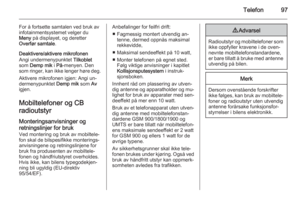 97
97 98
98 99
99 100
100 101
101 102
102 103
103 104
104






